مەزمۇن جەدۋىلى
Windows 10 بۈگۈنكى ئەڭ ياخشى مەشغۇلات سىستېمىسىنىڭ بىرى. مىليونلىغان كىشىلەر بۇ مەشغۇلات سىستېمىسىغا تايىنىپ ئۇلارنى تەڭداشسىز ھېسابلاش ھەل قىلىش چارىسى بىلەن تەمىنلەيدۇ. بۇ مەشغۇلات سىستېمىسى نۇرغۇن تاللاش ۋە مۇلازىمەتلەر بىلەن تەمىنلەيدۇ. بەختكە قارشى ، سىز ئىشەنچلىك ۋە ئېسىل ئىقتىدارنى ئۈمىد قىلسىڭىزمۇ ، خاتالىقلارغا يولۇققان ۋاقىتلىرىڭىز بولىدۇ. Windows يېڭىلاش خاتالىق كودى كۆپ ئۇچرايدىغان مىسال ، مەسىلەن ، يېڭىلاش خاتالىقى 0x8024a105.
مىليونلىغان ئابونتلار Windows 10 دا ئاپتوماتىك Windows يېڭىلاش مۇلازىمىتىگە ئېرىشىشنىڭ ئەۋزەللىكىنى ماختىدى. يېڭىلىغاندا. كۆپىنچە يېڭىلانغان ۋاقتى بىلەن كونا مەشغۇلات سىستېمىسىنى ئىشلىتىشنىڭ پەرقىنى كۆرەلەيدۇ.
بەزى ۋاقىتلاردا ، Windows يېڭىلانمىلىرى ھەقىقەتەن بىر قىسىم يېڭىلانمىلارنى چۈشۈرۈش ۋە نۇرغۇن سىستېما مەسىلىلىرىنى كەلتۈرۈپ چىقىرىدىغان كەمتۈكلەرنى ئۆز ئىچىگە ئالىدۇ. شۇڭلاشقا بەزى ئىشلەتكۈچىلەر يېڭىلاشتىن پۈتۈنلەي ساقلىنىپ ، كېيىن قايتا سىناڭ. بەختكە قارشى ، بۇ Windows يېڭىلاش خاتالىقىنى ئوڭشىمايدۇ.
Windows يېڭىلاش خاتالىقى 0x8024a105 دېگەن نېمە؟ ئادەتتە ، بۇ Windows يېڭىلانمىلىرى Windows 10 دا ئىجرا قىلىنىدىغان ھەر قانداق كومپيۇتېر ئۈچۈن زۆرۈر بولىدۇ.
گەرچە بەزىدە ، يېڭىلاش جەريانىمۇ مەسىلە كەلتۈرۈپ چىقىرىشى مۇمكىن. خاتالىق كودىنى چۈشىنىش سىزنىڭ توغرا تېپىشىڭىزغا ياردەم بېرىشى مۇمكىنھەل قىلىش چارىسى تېخىمۇ تېز. كېيىنچە بۇ مەسىلىنى باشتىن كەچۈرسىڭىز ، نېمە قىلىشنى ئاسانلا بىلىسىز. بۇزۇلغان ياكى يوقاپ كەتكەن ھۆججەتلەر. بۇ خاتالىق يەنە كۆزنەكنىڭ رەسمىي خاتالىق كودى تىزىملىكىدىن كەم. ئەگەر يېڭىلاشڭىز توختىغان بولسا ، خاتالىق كۆرۈشىڭىز مۇمكىن:
«يېڭىلاش ئورنىتىشتا بەزى مەسىلىلەر كۆرۈلدى ، ئەمما كېيىن قايتا سىنايمىز. بۇنى داۋاملىق كۆرسىڭىز ، توردىن ئىزدەڭ ياكى ياردەم بىلەن ئالاقىلىشىڭ. بۇ خاتالىق كودى بەلكىم ياردەم قىلىشى مۇمكىن: (0x8024a105) »
بۇنىڭدىن باشقا ، بۇ خاتالىق كودى Windows يېڭىلاش خاتالىق كودى تىزىملىكىدە يوق. توردىن ئىزدەپ سىناپ باقسىڭىز ، بەلكىم بۇ خاتالىقنىڭ ئاپتوماتىك يېڭىلاش خېرىدارى بىلەن مۇناسىۋەتلىك بولۇشى مۇمكىن. خاتالىق كودى 0x8024a105 ئادەتتە Windows يېڭىلاش جەريانىدا كۆرۈلىدۇ.
بۇ ئەھۋالدا ، Windows يېڭىلاش خاتالىقى 0x8024a105 نى ئوڭشاش ئۈچۈن قوللىنىدىغان بىر قانچە ھەل قىلىش چارىسى بار.
Windows 10 مۇتەخەسسىسلىرى Windows يېڭىلاش خاتالىقى 0x8024a105 نىڭ ئارقا كۆرۈنۈش ئەقلىي ئىقتىدار مۇلازىمىتىدە مەسىلە بولۇشى مۇمكىنلىكىنى ئورتاقلاشتى. نەتىجىدە ، بۇ مۇلازىمەتنى ۋاقتىنچە توختىتىپ ، Windows يېڭىلاش خاتالىقىنى ئوڭشايدىغان ياكى قىلالمايدىغانلىقىنى بىلىش تەۋسىيە قىلىنىدۇ. قانداق بولۇشىدىن قەتئىينەزەر ، بۇ مۇلازىمەت يېڭىلاش خاتالىقىنىڭ بىردىنبىر قوزغاتقۇچىسى ئەمەس. ئىشلەتكۈچىلەر يەنە Windows يېڭىلاش زاپچاسلىرىنىڭ ھەممىسىنى ئەسلىگە كەلتۈرمەكچى بولىدۇ.
بۇ قوللانما سىزگە كۆرسىتىپ بېرىدۇ0x8024A105 خاتالىق كودىغا مەلۇم بولغان 7 ئوڭشاش ، شۇڭا بېرىپ سىناپ بېقىڭ.
Windows 10 يېڭىلاش خاتالىق كودى 0x8024a105
1-ئۇسۇل - كومپيۇتېرنى قايتا قوزغىتىڭ> «ئۇنى قايتا-قايتا سىناپ باقتىڭىزمۇ؟»
بەزىدە ، ئەڭ ياخشى قىلالايدىغان ئىشىڭىز كومپيۇتېرىڭىزنى قايتا قوزغىتىش. بۇ ھەل قىلىش چارىسى ئادەمنى بىزار قىلىدىغان Windows 10 يېڭىلاش خاتالىقىنى ئۆز ئىچىگە ئالغان ھەر قانداق مەسىلىنى دېگۈدەك ھەل قىلالايدۇ. بۇ تۈزىتىشنىڭ 0x8024a105 خاتالىق كودىنىڭ ياخشىلىنىپ كېتىشىگە ياردەم قىلىدىغانلىقى مەلۇم. Windows يېڭىلانغاندا كومپيۇتېرىڭىز يولۇققان ھەر قانداق مەسىلىنى ئوڭشاشمۇ ناھايىتى ياخشى ھەل قىلىش چارىسى.
باشلاش ، «تاقاش» كۇنۇپكىسىنى چېكىپ كومپيۇتېرىڭىزنى قايتا قوزغىتىڭ. Windows يېڭىلانمىسىنى قايتا ئىجرا قىلىپ بېقىڭ.
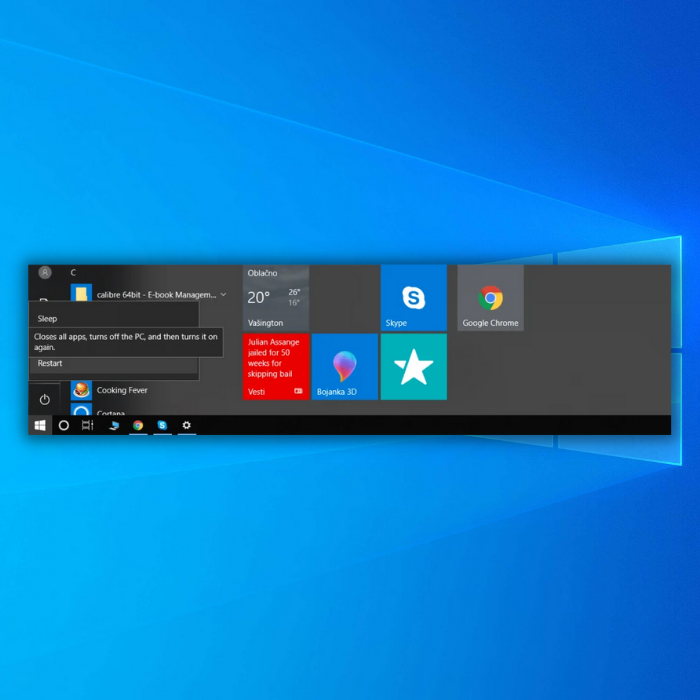
ئەگەر خاتالىق يەنىلا مەۋجۇت بولسا ، تۆۋەندىكى ئۇسۇللارنىڭ بىرىنى ئىشلىتىپ سىناپ بېقىڭ.
2-ئۇسۇل - تور ئۇلىنىشىڭىزنى ئالماشتۇرۇڭ 9>
توردىكى تېخىمۇ كۆپ ھەل قىلىش چارىلىرىنى كۆرۈش ياكى ئالاقىلىشىشنى قوللاشتىن بۇرۇن ، ئالدى بىلەن تور ئۇلىنىشىڭىزنى تەكشۈرۈڭ. نېمىلا دېگەنبىلەن ، ئەگەر تور ئۇلىنىشىڭىز نورمال ئىشلىمىسە ياردەم ئۈچۈن ياردەم بىلەن ئالاقىلىشىش تېخىمۇ ئۇزۇن بولىدۇ.
نۆۋەتتىكى تور ئۇلىنىشىڭىزنىڭ ياخشى ياكى ئەمەسلىكىنى جەزملەشتۈرۈڭ ھەمدە ئۇنىڭدا خاتالىق يوق. يېڭىلاش ئۇنىڭسىز چۈشۈرمەيدۇ.
ئۇنىڭدىن كېيىن ، تور ئۇلىنىشىڭىزنى ئالماشتۇرۇشىڭىز كېرەك. ئەگەر سىز LAN ئۇلىنىشىنى ئىشلىتىۋاتقان بولسىڭىز ، WIFI غا ئالماشتۇرۇڭ ، ئەگەر WIFI ئىشلىتىۋاتقان بولسىڭىز سىملىق ئۇلىنىشقا ئۇلاڭ ، ئەڭ ياخشىسى Cat5 سىمى بىلەن ئۇلاڭ. سەندىن كېيىنئۇلىنىشنى ئالماشتۇرۇڭ ، Windows يېڭىلاشنى قايتا قوزغىتىپ بېقىڭ. تور ئۇلىنىشىڭىزنى ئالماشتۇرۇش بۇنىڭ ناچار ئۇلىنىشتا يىلتىز تارتقان مەسىلە بولۇشىغا كاپالەتلىك قىلىدۇ. تۆۋەندىكى قولدا قوللىنىلىدىغان ئۇسۇللارنىڭ بىرى. Windows يېڭىلاش خاتالىقىنى تۈزىتىش ئۈچۈن ، دائىم قوللىنىدىغان Windows يېڭىلاش كاشىلىلىرىنى ئىشلىتەلەيسىز. بۇ قورال Windows 10 تەمىنلىيەلەيدىغان ئەڭ ياخشى ئىقتىدارلارنىڭ بىرى ، چۈنكى ئۇ Windows 10 يېڭىلاش خاتالىقى 0x8024a105 قاتارلىق بىر قاتار مەسىلىلەرنى ھەل قىلالايدۇ.
قەدەم # 1
ئىزدەش بالدىقىغا كىرىپ ، Windows يېڭىلاش تەڭشىكىڭىزنى ئىزدەڭ.

قەدەم # 2 .

# 3 قەدەم . ئەگەر ئۇ ئىشلەيدىغان بولسا.Windows يېڭىلىنىشىڭىزدا مەسىلە بار ، ئۇنى قايتا تەڭشىسىڭىز بەزى ئەھۋاللاردا 0x8024a105 خاتالىقىنى ئوڭشىيالايسىز. Windows 10 دا ، c Windows SoftwareDistribution ھۆججەت قىسقۇچى ھەر قانداق Windows يېڭىلاشقا رۇخسەت قىلىشتا ئىنتايىن مۇھىم. بۇ ھۆججەت قىسقۇچ يېڭى يېڭىلاش ۋە بىخەتەرلىك ئورنىتىش ئۈچۈن كېرەكلىك ھۆججەتلەرنى ۋاقىتلىق ساقلايدۇ. نەتىجىدە ، ئەڭ يېڭى تۈزىتىش ۋە ياخشىلاش ئارقىلىق ئۈسكۈنىڭىزنى بىخەتەر ساقلىيالايسىز. قەدەم # 1
بۇيرۇق ئەسكەرتمىسىنى قوزغىتىڭ (ياكى Windows PowerShell ) ۋە ئۇنى باشقۇرغۇچى سۈپىتىدە ئىجرا قىلىڭ.

قەدەم # 2
بۇيرۇق ئەسكەرتمىسىدە تۆۋەندىكى بۇيرۇقلارنى بىر-بىرلەپ يېزىڭ ۋە ھەر بىردىن كېيىن Enter نى بېسىڭ: تورنى توختىتىش ئىجرا قىلىش بۇيرۇقىنى ئېچىڭ ( Windows Key + R) ۋە تۆۋەندىكىنى كىرگۈزۈڭ:

قەدەم # 4
تېپىلغان بارلىق ھۆججەتلەرنى تاللاڭ يۇمشاق دېتال تارقىتىش قىسقۇچىدا ئۇلارنى ئۆچۈرۈڭ. پەقەت ئىچىدىكى بارلىق ھۆججەتلەرنى ئۆچۈرۈۋېتىڭ.
قەدەم # 5 بىر-بىرلەپ ، Enter نى بېسىڭ:
تور باشلاش بىت
تور باشلاش wuauserv
6-قەدەم
كومپيۇتېرىڭىزنى قايتا قوزغىتىڭھەمدە Windows يېڭىلانمىڭىزنى قايتا چۈشۈرۈپ سىناپ بېقىڭ.
بۇ ئۇسۇل يۇمشاق دېتال تارقىتىش ھۆججەت قىسقۇچىڭىزنى قايتا قوزغىتىدۇ ، Windows كومپيۇتېرىڭىز ھۆججەتلەرنى ئۆزى چۈشۈرۈۋالىدۇ. بۇ ھەل قىلىش چارىسىنىڭ 0x8024a105 خاتالىق كودىنى ئوڭشايدىغان ياكى تۈزمەيدىغانلىقىنى سىناپ بېقىڭ. خاتالىق 0x8024a105 بۇزۇلغان ھۆججەتلەر سەۋەبىدىن كېلىپ چىقىدىغان بولغاچقا ، DISM قورالىنى ئوڭشاشنى ئىشلىتىپ سىناپ بېقىڭ.
DISM (ئورۇنلاشتۇرۇش رەسىم مۇلازىمىتى ۋە باشقۇرۇش) Windows رەسىملىرىنى تەييارلاش ۋە مۇلازىمەت قىلىشقا ئىشلىتىلىدىغان بۇيرۇق قۇرى. بۇ Windows ئەسلىگە كەلتۈرۈش مۇھىتى (Windows RE) ، Windows Setup ۋە Windows PE ئۈچۈن ئىشلىتىلىدىغانلارنى ئۆز ئىچىگە ئالىدۇ. Windows يېڭىلاش خاتالىقىنى DISM قورالى ئارقىلىق ئوڭشىغىلى بولىدۇ.
بەزىدە چىرىكلىك خاتالىقلىرى كۆرۈلگەندە Windows يېڭىلاش ئورنىتالماسلىقى مۇمكىن. مەسىلەن ، Windows ھۆججىتى سىستېما ھۆججىتى بۇزۇلغاندا سىزگە خاتالىق كۆرسىتىشى مۇمكىن. DISM بۇ خاتالىقلارنى تۈزىتىش ئارقىلىق بۇنى ئوڭشىيالايدۇ. مۇناسىۋەتلىك مەسىلىلەرنىڭ ئۇزۇن تىزىملىكىگە كىرگۈزۈلگەن يېڭىلاش خاتالىق كودى 0x8024a105.
قەدەم # 1
يۇقىرىدىكى كۆرسەتمىلەرگە ئاساسەن ، بۇيرۇق ئەسكەرتىش (ياكى PowerShell) نى باشقۇرغۇچى سۈپىتىدە ئىجرا قىلىڭ.
قەدەم # 2
CMD غا تۆۋەندىكى بۇيرۇقنى كىرگۈزۈڭ:
رەت قىلىش / تور / تازىلاش-رەسىم / تەكشۈرۈش ساغلاملىقى

3-قەدەم
DISM قورالى سىستېمىنى چىرىكلىك ۋە سىكانىرلاشقا ئۇرۇنماقچى بولىدۇمەۋجۇت مەسىلىلەر.
تاماملانغاندىن كېيىن كومپيۇتېرىڭىزنى قايتا قوزغىتىپ ، Windows يېڭىلانمىسىنى قايتا ئىجرا قىلىپ بېقىڭ. كود 0x8024a105 ، قوللاش بىلەن ئالاقىلىشىشتىن بۇرۇن بۇ ھەل قىلىش چارىسىنى سىناپ بېقىڭ. Catroot2 ھۆججەت قىسقۇچىنى قايتا سىناپ بېقىڭ. C Windows system32 catroot2 بولسا Windows يېڭىلاش جەريانىدا تەلەپ قىلىنغان Windows مەشغۇلات سىستېمىسى ھۆججەت قىسقۇچى. بەزىدە يېڭىلاش ئورنىتىشتىكى مەسىلىلەر كىشىنى ئۈمىدسىزلەندۈرىدۇ ، بولۇپمۇ سىز بۇ ئۆزگىچە ھەل قىلىش ئۇسۇللىرىنى بىلمىسىڭىز.
بۇ يەردىكى ئۇسۇل يۇمشاق دېتال تارقىتىش قىسقۇچ بىلەن ئوخشاش.
قەدەم # 1 باشقۇرغۇچى بولۇش سۈپىتى بىلەن.
قەدەم # 2>
md% systemroot% system32catroot2.old
xcopy% systemroot% system32catroot2% systemroot% system32catroot2. / S> قەدەم # 3
كېيىنكى قەدەمدە ، Catroot2 ھۆججەت قىسقۇچىڭىزدىكى بارلىق ھۆججەتلەرنى ئۆچۈرۈڭ.
ئىجرا قىلىش بۇيرۇقى ( Windows Key + R) ۋە تۆۋەندىكىنى كىرگۈزۈڭ:
C: WindowsSystem32catroot2
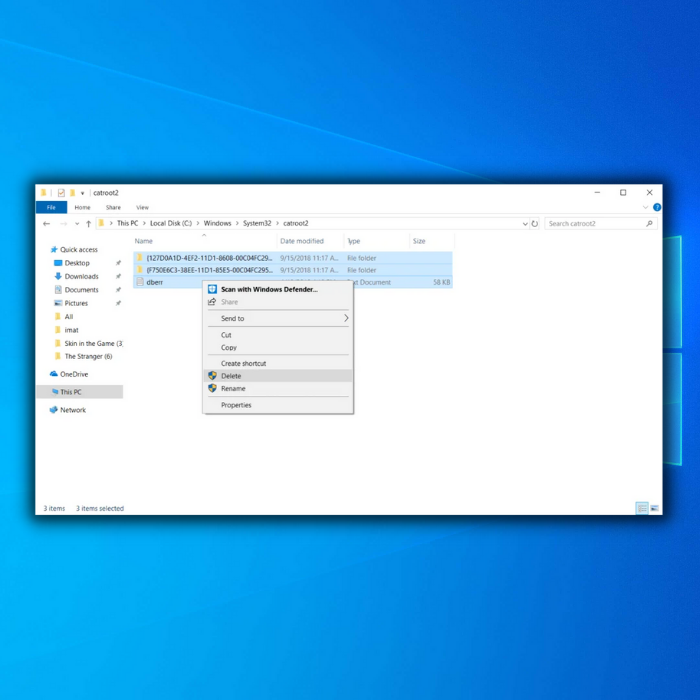
ئەسكەرتىش : ئۆچۈرمەڭ ياكى catroot2 ھۆججەت قىسقۇچىنىڭ نامىنى ئۆزگەرتىڭ. ئىچىدىكى بارلىق ھۆججەتلەرنى ئۆچۈرۈڭ.
قەدەم # 4
باشقۇرغۇچى سۈپىتىدە بۇيرۇق ئەسكەرتمىسىنى ئېچىڭ ۋە تۆۋەندىكى بۇيرۇقنى كىرگۈزۈڭ:
net start cryptsvc
5-قەدەم
قايتا قوزغىتىڭسىستېما ۋە كۆزنەكلىرىڭىزنى يەنە بىر قېتىم يېڭىلاپ بېقىڭ.
7-ئۇسۇل - پاكىز قوزغىتىش
YOu پاكىز قوزغىتىش ئارقىلىق Windows يېڭىلاش خاتالىقىنى ئوڭشىيالايدۇ. «پاكىز قوزغىتىش» Windows 10 نى ئەڭ ئاز قوزغاتقۇچ ۋە قوزغىتىش پروگراممىلىرى بىلەن باشلايدۇ. بۇ جەريان ئارقا كۆرۈنۈش پروگراممىسىنىڭ پروگراممىڭىزغا دەخلى قىلىۋاتقان ياكى يېڭىلانمىغانلىقىنى ئېنىقلىشىڭىزغا ياردەم بېرىدۇ. ياردەم ئۈچۈن ياردەم بىلەن ئالاقىلىشىشنى باشلاشتىن بۇرۇن ، ئالدى بىلەن بۇ ھەل قىلىش چارىسىنى سىناپ بېقىشىڭىز كېرەك. تۆۋەندىكى باسقۇچلار Windows 10 دا پاكىز قوزغىتىش ئېلىپ بارىدۇ.
كۇنۇپكا تاختىسىدىكى Win + R كۇنۇپكىسىنى بېسىپ ئىجرا سۆزلىشىش رامكىسىنى ئاچىسىز.
MSConfig نى كىرگۈزۈپ Enter نى بېسىڭ. يېڭى كۆزنەك ئېچىلىدۇ.
مۇلازىمەت بەتكۈچىگە كىرىڭ. ئۇنىڭدىن كېيىن ، بارلىق Microsoft مۇلازىمەتلىرىنى يوشۇرۇشنى تەكشۈرۈپ ھەممىنى چەكلەشنى چېكىڭ.
ھازىر ، باشلاش بەتكۈچىنى تېپىپ ، ھەممىنى چەكلەشنى تاللاڭ. ئەگەر بارلىق تاللاشلارنى چەكلىگىلى بولمىسا ، «ئوچۇق ۋەزىپە باشقۇرغۇچى» نى باسسىڭىز بولىدۇ.
ھازىر ھەر بىر ۋەزىپىنى تاللاڭ ۋە بىر-بىرلەپ چەكلەشنى چېكىڭ. 8-خىل ئۇسۇل - Windows 10 نى قايتا قاچىلاڭ
ئەگەر 0x8024a105 يېڭىلاش خاتالىقىنى ئوڭشاشقا ھېچقانداق پايدىسى بولمىسا ، Windows 10 نى قاچىلاشتا خاتالىق بار. باشقا ھەل قىلىش چارىلىرىنى توردىن ئىزدەپ سىناپ باقسىڭىزمۇ ، Windows 10 نى قايتا قاچىلاش بۇ خاتالىق كودىنىڭ ئوڭشىلىشىغا ياردەم بېرىشى مۇمكىن.
0x8024a105 خاتالىق پۈتۈنلەي Windows 10 سەۋەبىدىن بولۇشى مۇمكىن.شۇڭلاشقا ، Windows 10 نى مۇۋاپىق قاچىلاش سىستېما خاتالىقلىرىنى تۈگىتىدۇ ، ئۇ Windows يېڭىلاش ۋە خاتالىق 0x8024a105 غا مۇناسىۋەتلىك ھەر قانداق مەسىلىنىڭ ئاخىرقى ھەل قىلىش چارىسى. ! ئەگەر ئۇنداق بولمىسا ، بىزگە تۆۋەندىكى ئۇچۇرنى تاشلاڭ ، بىزنىڭ بىر ياردەمچى گۇرۇپپىمىز سىناپ ياردەم بېرىدۇ.

